Importa segnalibri e password in Chrome da un altro browser
Se hai deciso di passare a Chrome come browser predefinito su Windows 11/10 , potresti voler spostare tutte le impostazioni ei dati dal browser esistente a Chrome . Puoi trasferire o importare facilmente Preferiti, Preferiti, Password(Passwords) , Compilazione automatica(Autofill) dati, Motori di ricerca(Search) , Cronologia esplorazioni da Edge , Internet Explorer , Firefox nel browser Google Chrome , su Windows 11/10 , seguendo questa procedura.
Importa segnalibri(Bookmarks) , password(Passwords) su Chrome
Accendi(Fire) il browser Chrome e fai clic sul pulsante (Chrome)Personalizza il tuo Google Chrome(Customize your Google Chrome) a forma di hamburger nell'estrema parte in alto a destra. Vedrai apparire il seguente menu dopo aver posizionato il puntatore del mouse sul collegamento Segnalibri .(Bookmarks)
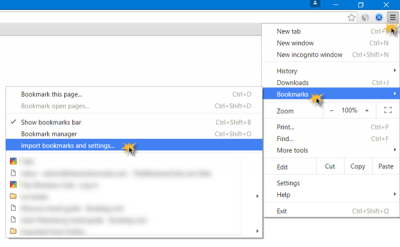
Ora fai clic sul collegamento Importa(Import) segnalibri e impostazioni per visualizzare la seguente interfaccia. Qui puoi selezionare il browser da cui desideri importare le impostazioni in Chrome . Puoi trasferire le impostazioni dai browser Microsoft Edge , Internet Explorer , Mozilla Firefox o direttamente da un file HTML di Segnalibri(Bookmarks HTML) .
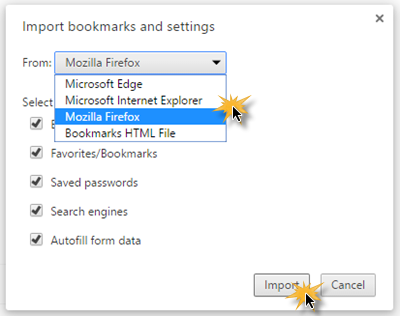
Puoi anche selezionare le impostazioni che desideri importare. Le opzioni disponibili sono: Cronologia esplorazioni(Browsing) , Preferiti(Bookmarks) , Password salvate(Saved) , Motori di ricerca e (Search)Compilazione automatica(Autofill) dei dati dei moduli.
Una volta selezionate le preferenze, chiudi gli altri browser e clicca su Continua(Continue) .

Entro pochi secondi, il processo di trasferimento sarà completato e vedrai il seguente messaggio.
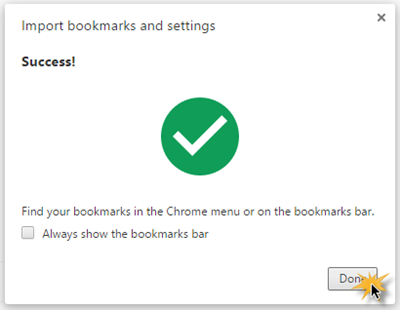
Se lo desideri, puoi selezionare la casella di controllo su Mostra sempre la barra dei segnalibri(Always show the bookmarks bar) , se lo desideri.
Dopodiché, fai clic sul pulsante Fine(Done) per completare il processo.
In questo modo puoi trasferire o importare tutte le tue impostazioni da un altro browser al browser Chrome .
Articoli correlati che potrebbero interessarti:(Related posts that may interest you:)
- Esporta i segnalibri di Google Chrome in un file HTML(Export Google Chrome bookmarks to an HTML file)
- Importa preferiti e segnalibri in Edge(Import Favorites and Bookmarks into Edge)
- Esporta i Preferiti del browser Edge in un file HTML(Export Edge browser Favorites to an HTML file)
- Esporta password da Firefox(Export Passwords from Firefox)
- Esporta segnalibri da Firefox(Export Bookmarks from Firefox)
- Importa segnalibri in Firefox(Import Bookmarks into Firefox) .
Related posts
Use Chrome Bookmarks Recovery Tool per recuperare i segnalibri cancellati
Come importare Bookmarks in Firefox, da Edge, IE, Chrome
Come salvare tutto Aperto Tabs come Bookmarks in Chrome, Firefox, IE, Edge
Come Export and Import Chrome Bookmarks
Come eliminare i segnalibri in Chrome
Come gestire e visualizzare le password salvate in Chrome
Come esportare o Backup Bookmarks da Firefox browser
Importa preferiti, Bookmarks in Edge da altri browser
Come cancellare Cache, Cookies, Browsing History in Chrome and Firefox
Google Chrome non risponde, Relaunch ora?
Come gestire i segnalibri in Google Chrome
Dove sono i preferiti memorizzati in Edge browser?
Rimuovi tutto Saved Passwords in una volta in Chrome, Firefox, Edge
Gestisci, edit and view Password salvate in Chrome su Windows PC
È sicuro salvare le password in Chrome, Firefox or Edge browser?
10 migliori temi per Google Chrome Browser
Zoho Vault Password Manager Free Version & Chrome & Firefox extension
Come gestire i preferiti in Microsoft Edge browser
Estensione per Chrome di iCloud Passwords: come usarla
STORURL: Cross-browser Bookmark Manager per Windows 10
